如何使用u大师U盘制作工具制作u盘启动盘图文教程
发布时间:2018-01-30 19:01:17 浏览数: 小编:jiwei
u大师U盘制作工具是现在市面上比较流行的一款U盘启动盘制作工具,利用此款工具可以将U盘制作成U盘启动盘,然后再下载个系统放到U盘中,这样当我们的电脑系统遇到问题时就可以使用该启动盘进行系统重装,十分的方便,可省去修理店的时间与金钱,下面快跟着小编来看看具体要怎么进行制作吧。
相关教程:
怎么制作纯净无插件的U盘启动工具
一个u盘启动盘可以同时装win7跟win10系统吗
一、准备工作:
1、4G容量以上U盘;
2、U盘启动盘制作工具:可自行百度下载;
3、操作系统下载:系统族GHOST WIN7 X64 专业版系统下载
二、u大师U盘制作工具制作u盘启动盘图文教程:
1、运行“U大师U盘启动制作工具.exe”文件,选择识别到的U盘作为启动盘,点击“一键制作USB启动盘”;
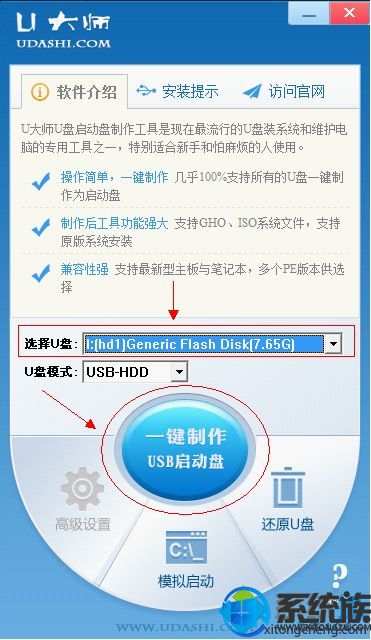
2、弹出提示框,提示U盘重要数据备份。若U盘有重要数据的可以先单独备份,避免数据丢失,若已经备份则点击“确定”开始制作USB启动盘;
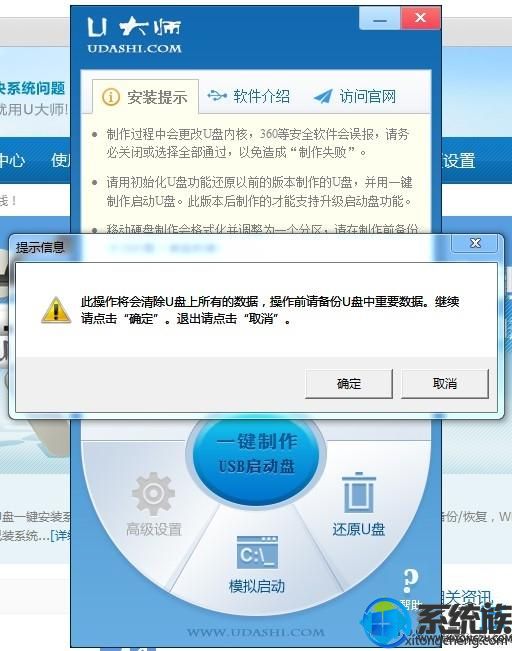
3、制作USB启动盘的时候会将U盘原先的数据格式化;
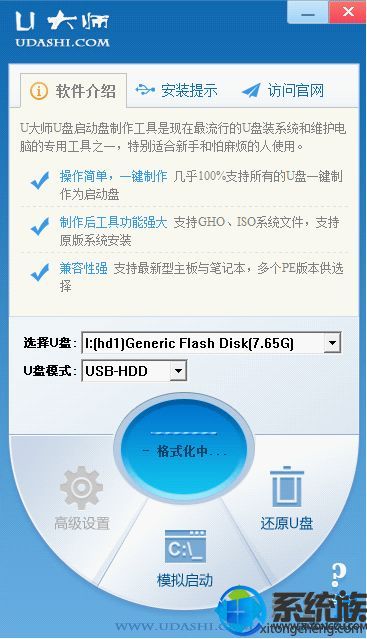
4、制作完成之后会弹出提示框,点击“确定”即可,将U盘安全删除并拔出重新插上便可用USB当作启动盘来使用,如果已经下载好操作系统,放到U盘即可。
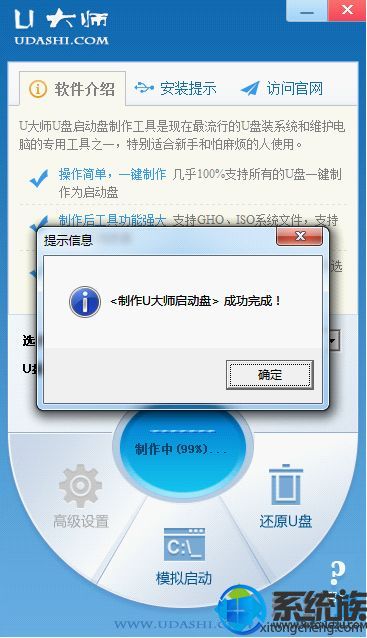
以上就是如何使用u大师U盘制作工具制作u盘启动盘图文教程,制作方法很简单,一个软件加一个U盘再下载个系统就行了,大家可以参照此教程进行制作哦。
专题推荐: 重装系统制作U盘启动盘



















